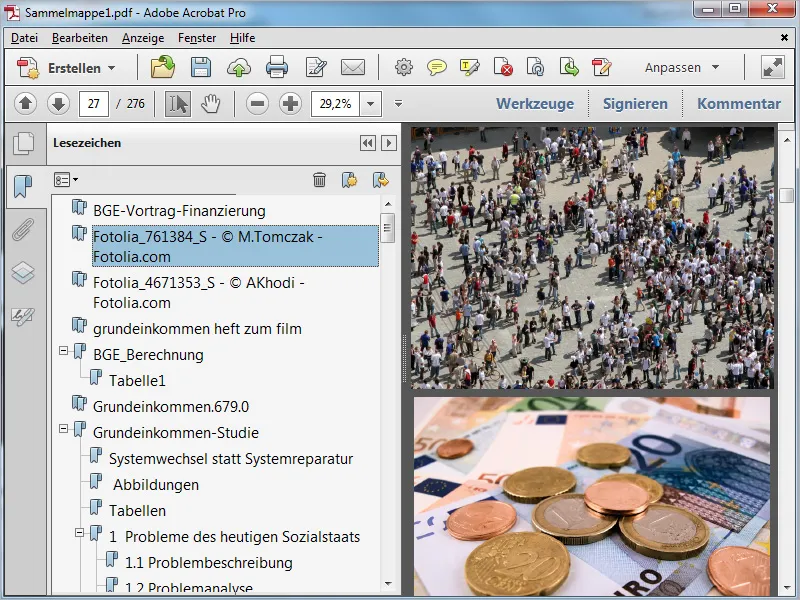Ja vēlies apvienot vairākas dažādas failus, kuri ir saglabāti vienā mapē par vienu tēmu, Acrobat 11 varēsi ļoti viegli izveidot komplektmapīti, kurā tie tiks apkopoti vienā PDF failā.
Tiks atbalstīti visi failu tipi, kas tiek parādīti sadaļā PDF konvertēšanas iestatījumi cilnē Konvertēt PDF.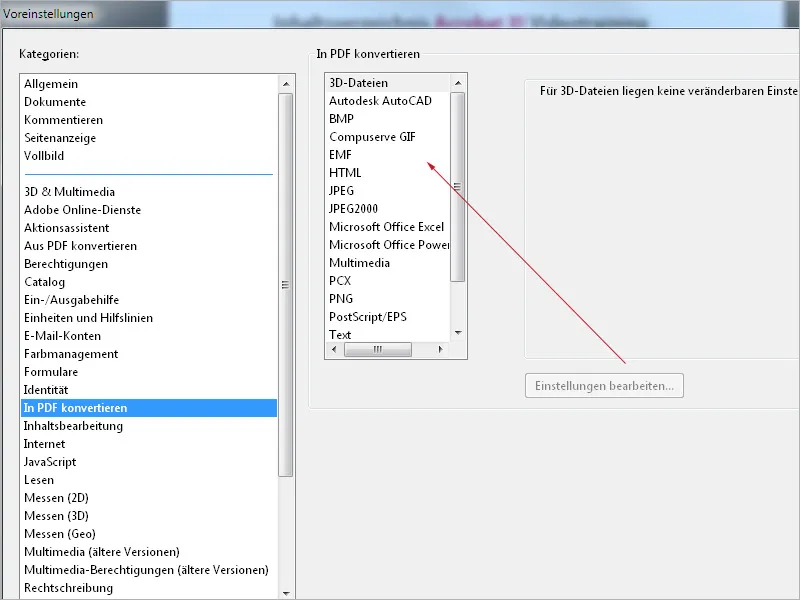
Tādēļ atver vispirms mapi failu pārlūkā un atzīmē failus, kuri jāsapludina komplektmapītē. Tagad uz atzīmējumu klikšķini ar labo peles pogu un no kontekstizvēlnes atlasi opciju Apvienot failus Acrobate.
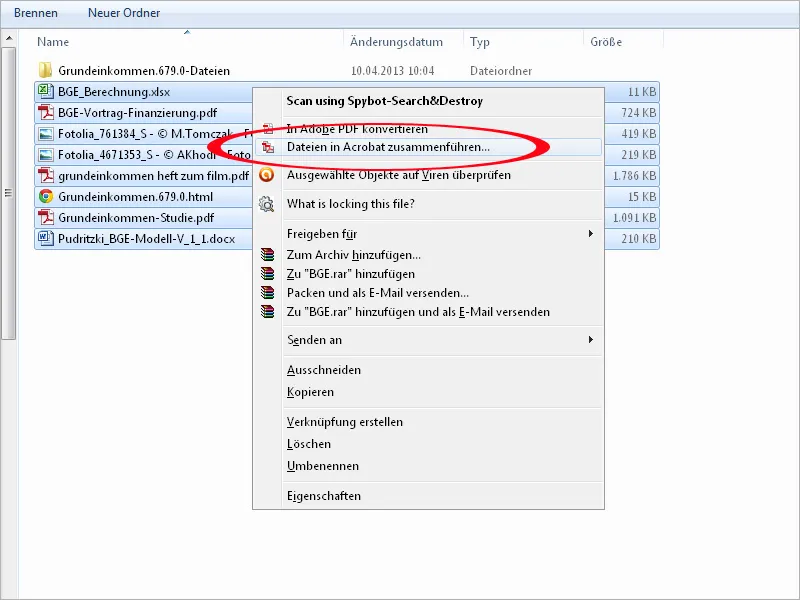
Šajā brīdī faili tiks pārskatīti vienā jaunā Acrobat ekrānā kā sīkrīki un to izmērus varēsi pielāgot pakāpeniski saskaņā ar savām vajadzībām, izmantojot slīdsvītrā apakšējā kreisajā stūrī.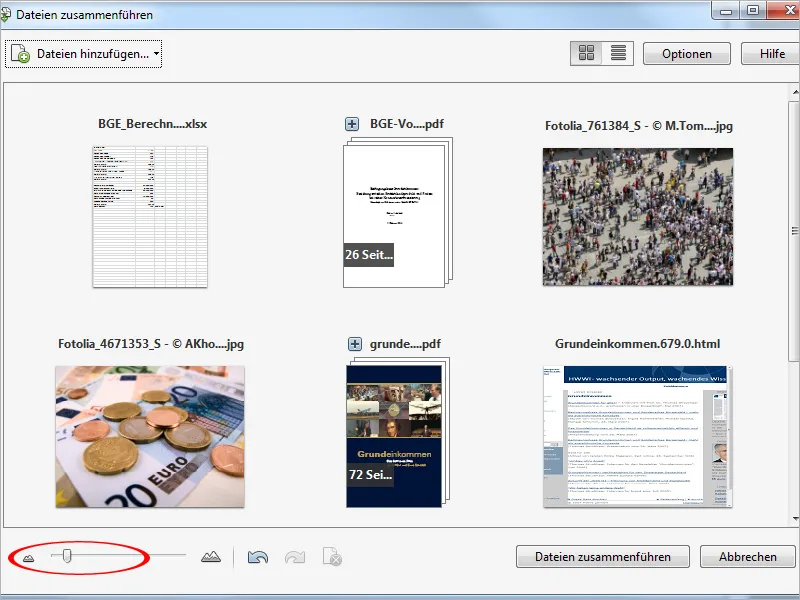
Failu secību vari mainīt pēc saviem vēlējumiem ar Vilkt un Nomet. Vienkārši pārvelc priekšskatījuma attēlu starp diviem citiem ar nospiestu kreiso peles pogu un nomet to tur, tādā veidā tas tiks pārvietots uz šo pozīciju.
Lapas nepieciešamības gadījumā ilgst daudzpusīgu dokumentu virsrakstus papildina mazais plusa simbols. Noklikšķinot uz tā, lapas tiek parādītas arī sīkrīkos, lai pārbaudītu saturu. Sekojošie dokumenti tad tiek norīkoti uz aizmuguri vai uz leju. Nākamais klikšķis uz pluss var padarīt sīkrīku saturu neredzamu vēlreiz.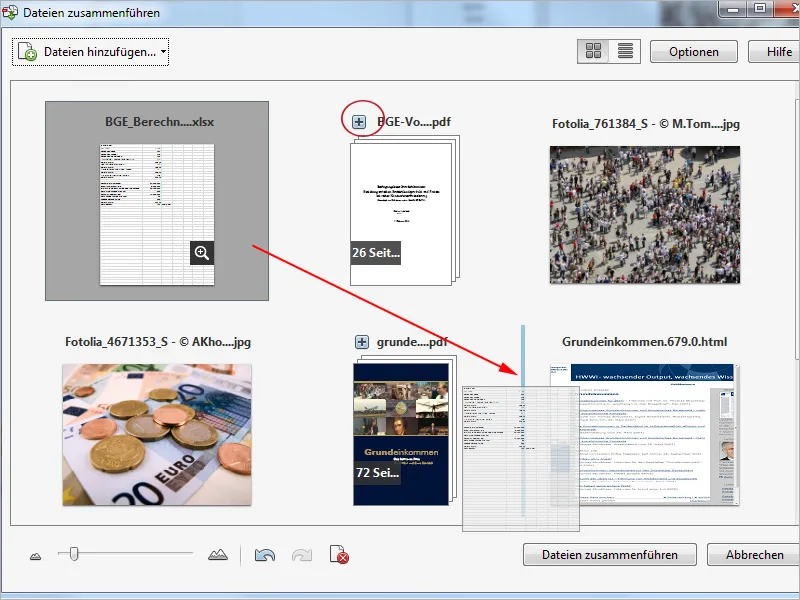
Pārvietojot peles kursoru virs kādas lapas priekšskatījuma, tiks atveidots mazs palielinātāja simbols.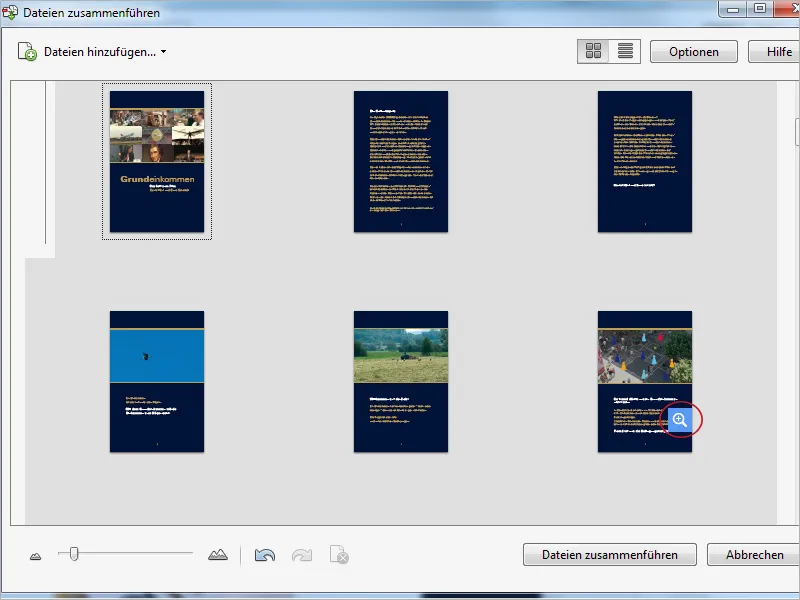
Noklikšķinot uz tā, tiks atvērta palielināta skats uz lapu. Ar nelielajām bultu pogām augšējā kreisajā stūrī var pārvietoties pa dokumenta lapām.
Noklikšķinot uz papīrkastes simbola pa labi no tā, tiek izdzēsta attēlotā lapa (tikai šajā jaunajā kopāvienojumā - ne oriģināldokumentā). Noklikšķinot uz krustiņa simbola pa labi augšā, palielinātais skats tiek aizvērts un tu tiks aizvadīts atpakaļ uz pārskatu.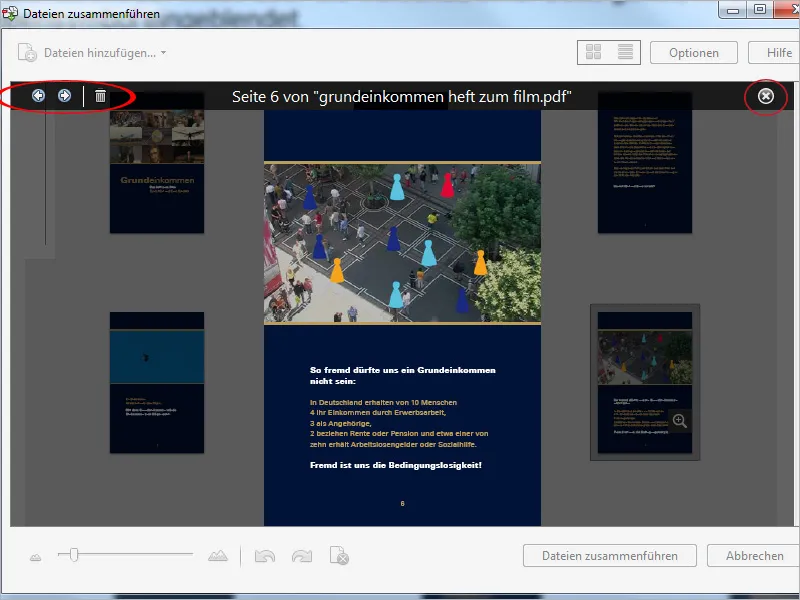
Izvades kvalitāti un tādējādi faila izmēru kopāvienotajiem atsevišķajiem failiem PDF ietekmēt pēc klikšķa uz pogas Opcijas augšā pa labi, izvēloties vienu no trīs lapas sīktēmeņiem Faila izmēra. Atkarībā no plānotās lietošanas vai iespējamās turpmākās tālākpadomes pa e-pastu, vari izdarīt izvēli, ņemot vērā kvalitātes un pārnēsājamības kompromisa izmaiņas.
Lai saglabātu pārskatu lielākos dokumentos, esiet uzmanīgs, lai zem Papildu iespējas rūtiņa PDF faila grāmatzīmes vienmēr pievienotu būtu ieslēgta. Tas atvieglo vēlākajā PDF mape navigāciju kompleksākos saturos.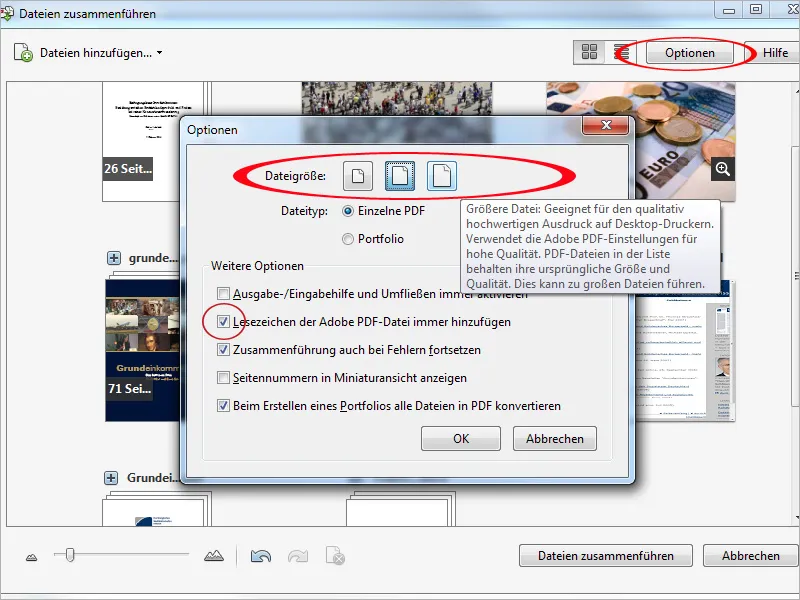
Lai pievienotu papildus failus no citām avotiem, pirms tam noklikšķini uz pogas Pievienot failus augšā pa kreisi, izvēlies tos un integrē tos komplektmapē.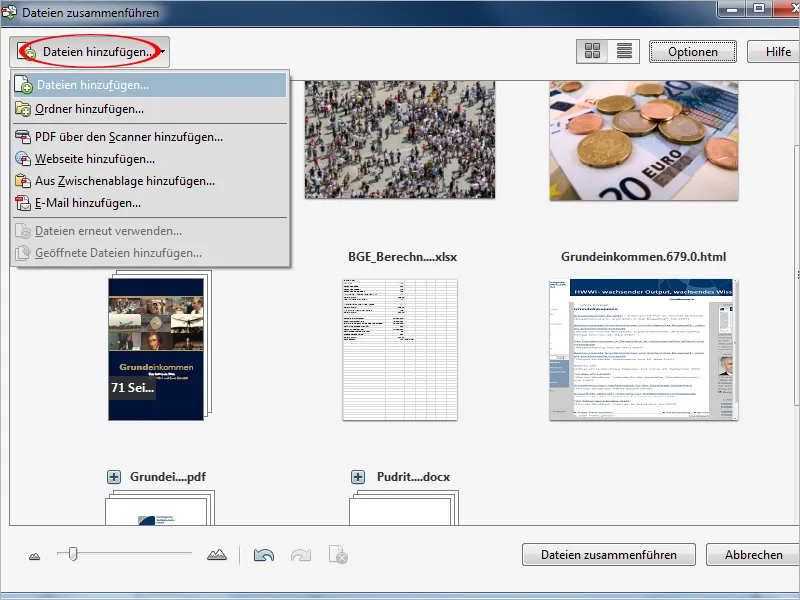
Pēc šiem sākotnējiem iestatījumiem, nospiežot pogu Apvienot failus, tiks uzsākts konvertēšanas un apvienošanas process. Veiksmīgi apstrādātie oriģināldokumenti būs noklusināti pārskatā un atzīmēti ar zaļu ķeksīti.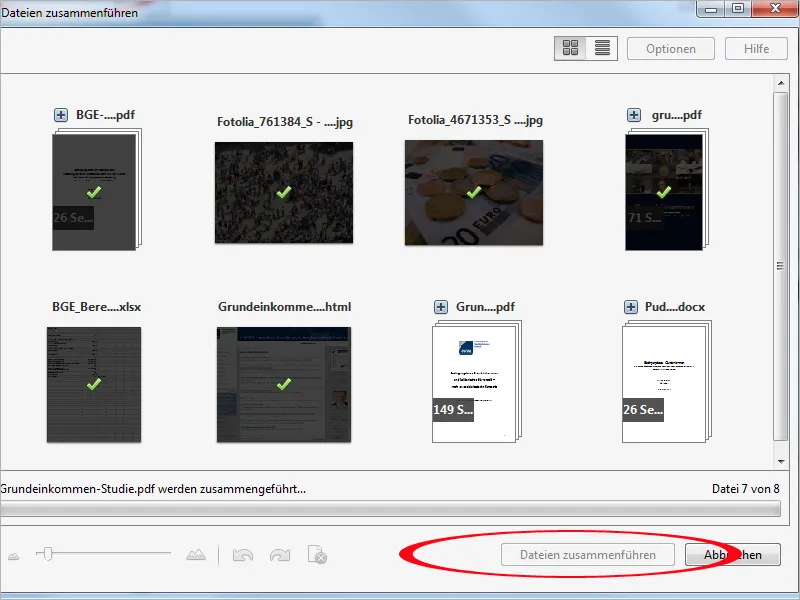
Pēc šī procesa pabeigšanas komplektmape tiks atvērta kā jauns PDF dokuments Acrobate. Noklikšķinot uz Grāmatzīmju pogas navigācijas joslas kreisajā pusē, tiks parādīts arī iekļauts satura rādītājs, kas tev tagad vajadzīgs, lai viegli orientētos dokumentā. Veiktajam jaunajam dokumentam nekavējoties jābūt saglabātam ar piemērotu nosaukumu.